Come ingrandire schermo PC
Probabilmente per i più sarà una banalità ma se adesso sei qui e stai leggendo questa guida è evidente il fatto che per te le cose non stanno esattamente in questo modo, che stai riscontrando qualche difficoltà nel riuscire a visualizzare correttamente icone e scritte presenti sul desktop e che ti piacerebbe dunque capire come fare per ingrandire schermo PC. Come dici? La situazione in cui ti trovi è proprio questa e vorresti capire se posso darti una mano? Beh, ma certo che si, non temere. Con il tutorial di oggi andrò infatti ad indicarti tutto ciò che è possibile fare per riuscire ad ingrandire lo schermo del computer in modo tale da poter visualizzare senza problemi tutto quanto presente sullo stesso.
Prima che tu possa allarmarti e pensare a chissà cosa ci tengo però a precisare sin da subito che ingrandire schermo PC è semplice, molto semplice e che tutti, compreso chi, un po' come te, non è esattamente pratico in fatto di nuove tecnologie, possono essere senza particolari problemi questa operazione.
Premesso ciò, se sei quindi effettivamente interessato a scoprire che cosa risulta necessario fare poter ingrandire schermo PC ti suggerisco di metterti ben comodo dinanzi la tua postazione multimediale, di prenderti una decina di minuti di tempo libero e di dedicarti alla lettura delle indicazioni che sto per fornirti. Sono sicuro che alla fine potrai ritenerti soddisfatto e che sarai anche pronto a gridare ai quattro venti che ingrandire schermo PC era in realtà un vero e proprio gioco da ragazzi.
Se possiedi un computer con su installato Windows 7, Windows 8, Windows 8.1 o Windows 10 e desideri capire come ingrandire schermo PC tutto quello che devi fare è ricorrere all'impiego dello strumento Lente di ingrandimento. Si tratta di un utility preinstallata in tutte le più recenti versioni del sistema operativo di Microsoft che, così come suggerisce il nome stesso, consente di ingrandire singole porzioni di desktop in maniera molto semplice.
Per ingrandire schermo PC su un computer con su installata una delle più recenti versioni di Windows procedi nel seguente modo. Pigia innanzitutto sul pulsante Start dopodiché digita nel campo di ricerca visualizzato la voce lente di ingrandimento e poi fai clic sul primo risultato presente in elenco. Una volta visualizzata la toolbar di Lente di ingrandimento accertati del fatto che dal menu a tendina Visualizzazioni ad esso annessa sia selezionata la voce Schermo intero ed in caso contrario provvedi a pigiarci sopra. Successivamente clicca sul pulsante blu con il simbolo + presente sulla barra degli strumenti per zoomare lo schermo e utilizza il mouse per navigare sullo schermo ingrandito. Per ridurre o aumentare ancora il livello di zoom clicca sulla lente d'ingrandimento che compare al lato ed utilizza i pulsanti per ingrandire o rimpicciolire lo schermo annessi alla barra degli strumenti apparsa nuovamente sul desktop.
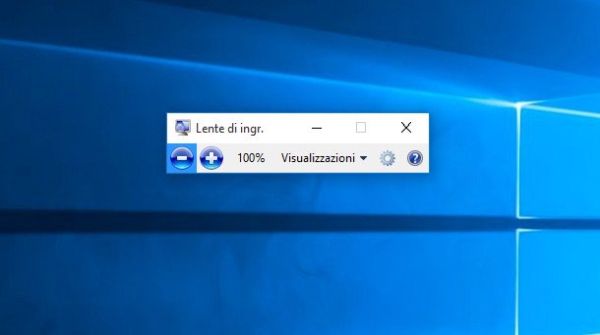
Per ingrandire schermo PC agendo solo ed esclusivamente su specifiche aree dello stesso seleziona invece l'opzione Lente o quella Ancorato dal menu Visualizzazioni annesso alla barra degli strumenti di Lente di ingrandimento. Se hai selezionato l'opzione Lente vedrai apparire un piccolo riguardo in corrispondenza della posizione del cursore all'interno del quale potrai visualizzare il contenuto ingrandito dell'area di riferimento e qualora necessario potrai aumentare o diminuire il livello di zoom pigiando sui pulsanti + e - annessi alla barra degli strumenti di Lente di ingrandimento. Se invece hai selezionato l'opzione Ancorato ti verrà mostrata una barra nella parte alta del desktop con all'interno lo zoom della parte dello schermo visibile in corrispondenza del cursore ed anche in tal caso potrai regolare il livello dell'ingrandimento utilizzando i bottoni + e - annessi alla barra degli strumenti dell'utility.
Se prediligi le scorciatoie da tastiera puoi velocizzare la proceduta da effettuare per ingrandire schermo PC ricorrendo all'uso delle seguenti apposite combinazioni di tasti:
- Utilizza Win (bandierina di Windows) + + (simbolo più) per aumentare lo zoom dello schermo.
- Utilizza Win (bandierina di Windows) + - (simbolo meno) per diminuire lo zoom dello schermo.
- Utilizza Win (bandierina di Windows) + 0 (numero zero) per ripristinare lo zoom al 100%.
- Utilizza Win (bandierina di Windows) + Esc per chiudere lo strumento Lente di ingrandimento.
- Utilizza Ctrl+Alt+F per passare alla modalità Schermo intero.
- Utilizza Ctrl+Alt+L per passare alla modalità Lente.
- Utilizza Ctrl+Alt+D per passare alla modalità Ancorata.
Facendo clic sull'icona raffigurante una ruota di ingranaggio annessa alla barra degli strumenti di Lente di ingrandimento puoi invece apportare alcune modifiche e personalizzazioni al funzionamento dello strumento in base a quelle che sono le tue preferenze ed esigenze. Ad esempio, puoi impostare il grado di modifica della visualizzazione quando si utilizza lo zoom avanti o lo zoom indietro oppure puoi attivare l'inversione dei colori.
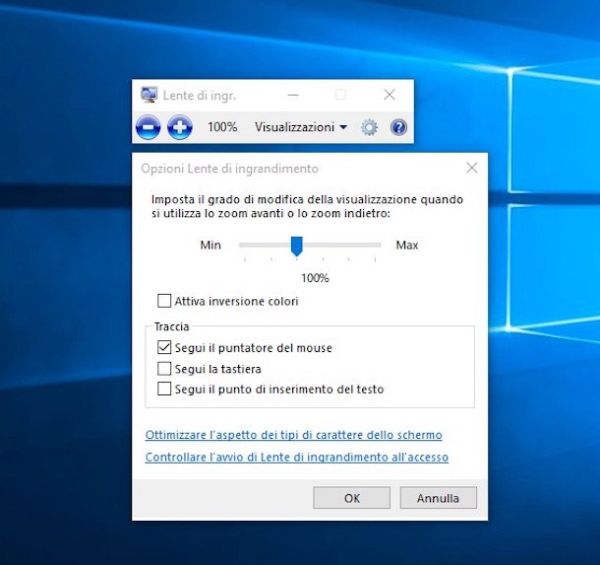
Se invece utilizzi una versione più data di Windows, come ad esempio Windows XP o Windows Vista, oppure se preferisci una soluzione alternativa e di terze parti a Lente di ingrandimento puoi ingrandire schermo PC utilizzando il programma Virtual Magnifying Glass. Si tratta di un software a costo zero che svolge le medesime funzioni dello strumento Lente di ingrandimento e che risulta estremamente semplice ed immediato.
Per ingrandire schermo PC mediante Virtual Magnifying Glass la prima cosa che devi fare consiste nel fare clic qui in modo tale da poterti subito collegare al sito Internet del programma. Successivamente pigia sulla voce Vmg3.5_install.exe per avviare la procedura di download del programma.
A scaricamento ultimato apri il file appena ottenuto facendo doppio clic su di esso e nella finestra che a questo punto ti viene mostrata fai clic prima su OK e poi su Avanti. Successivamente, accetta le condizioni di utilizzo del programma mettendo il segno di spunta accanto alla voce Accetto i termini del contratto di licenza, clicca poi su Avanti per quattro volte di seguito, poi su Installa e per concludere su Fine.
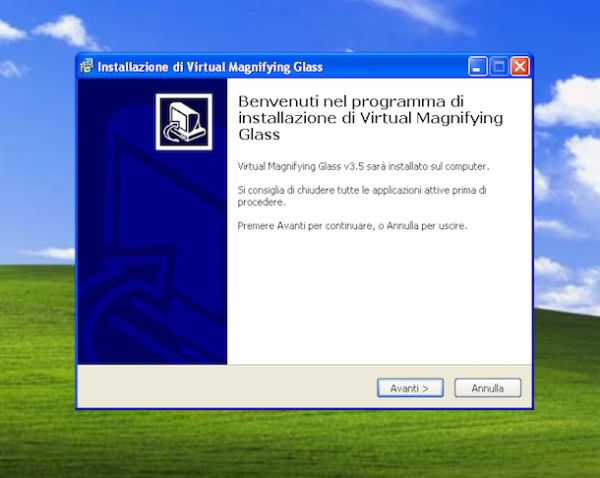
Attendi poi che il programma si avvii in automatico e che la finestra dello stesso risulti visibile sul desktop dopodiché fai clic sul pulsante Classic Mode per iniziare subito a ingrandire schermo PC. Lo zoom segue il cursore del mouse. Puoi cliccare sull'icona di Virtual Magnifying Glass presente accanto all'orologio di Windows per usare la lente di ingrandimento virtuale oppure per disabilitarla. Con la rotella o lo scroll del mouse puoi invece aumentare o diminuire il livello di zoom.

Se invece preferisci ingrandire schermo PC creando una specifica area sul desktop al passaggio sulla quale viene effettuato l'ingrandimento seleziona l'opzione Dynamic Mode. Per selezionare questa opzione clicca con il tasto destro del mouse sull'icona del programma accanto all'orologio di Windows dopodiché scegli la voce Dynamic Mode dal menu visualizzato. In seguito, premi con il tasto sinistro del mouse o del trackpad sull'icona di Virtual Magnifying Glass presente vicino all'orologio di Windows e continua a tenere premuto sino al punto esatto del desktop in cui intendi visualizzare il riquadro per lo zoom. Per disabilitare la funzione ti basta invece fare clic destro sull'icona del programma sempre annessa alla barra delle applicazioni e deselezionare l'opzione Dynamic Mode dal menu che ti viene mostrato.

Oltre che sfruttando lo strumento Lente di ingrandimento sappi che è possibile ingrandire schermo PC anche andando a modificare la risoluzione del stesso. Per fare ciò ti basta utilizzare l'apposita funzionalità annessa alle impostazioni del sistema operativo.
Se possiedi un PC con su installato Windows 10 e ti interessa capire come ingrandire schermo PC andando a modificare la risoluzione dello schermo clicca con il tasto destro del mouse in un qualsiasi punto del desktop dove non ci sono icone e scegli l'opzione Impostazioni schermo dal menu che ti viene mostrato. Nella finestra che si apre, seleziona la risoluzione che vuoi applicare al tuo schermo spostando verso destra il cursore presente sotto la voce Cambia le dimensioni di testo, app e altri elementi:.
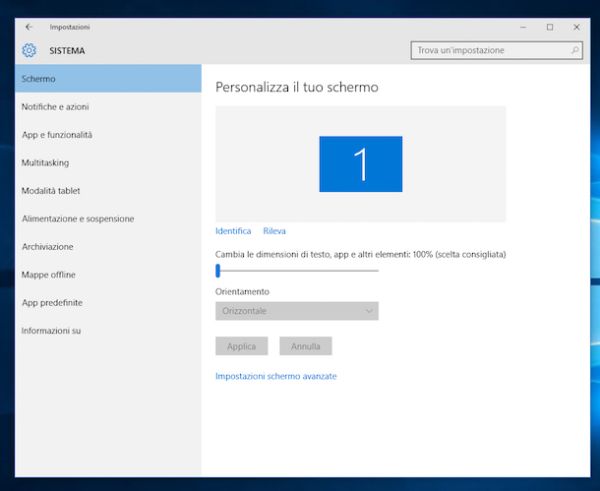
Se invece stai utilizzando un computer con su installato Windows 8 o Windows 8.1 e ti interessa capire come ingrandire schermo PC andando a modificare la risoluzione dello stesso clicca con il tasto destro del mouse in un qualsiasi punto del desktop dove non ci sono icone e scegli la voce Risoluzione dello schermo dal menu che comprare. Nella finestra che si apre, utilizza il menu a tendina collocato accanto alla voce Risoluzione: per impostare una risoluzione dello schermo diversa da quella in uso dopodiché fai clic prima sul pulsante Applica e poi sul bottone OK.
Se utilizzi Windows 7 o Vista, puoi modificare la risoluzione dello schermo facendo clic destro in un punto del desktop in cui non ci sono icone e selezionando la voce Risoluzione dello schermo dal menu che compare. Nella finestra che si apre, seleziona la risoluzione che vuoi applicare al tuo schermo dal menu a tendina Risoluzione e applica le modifiche cliccando prima su Applica e poi su OK.
Se invece sul tuo computer è installato Windows XP e ti interessa capire come fare per ingrandire schermo PC andando a modificare la risoluzione devi innanzitutto cliccare con il pulsante destro del mouse in un punto del desktop in cui non ci sono icone e selezionare la voce Proprietà dal menu che compare. Successivamente devi recarti nella scheda Impostazioni della finestra che si apre e scegliere la risoluzione che intendi adottare per il tuo schermo muovendo la barra di scorrimento collocata sotto alla voce Risoluzione dello schermo. Fatto ciò, salva le impostazioni cliccando prima su Applica e poi su OK.
